Kuinka varmuuskopioida ja palauttaa Windows 8.1: n aloitusnäyttö
Microsoft on helpottanut Käynnistä-näyttöähallita uusilla koon muuttavilla ruuduilla, ryhmien nimeämisellä ja muulla. Henkilö voi viettää paljon aikaa laattojen liikuttamisessa saadaksesi asiat haluamallasi tavalla. Mutta joskus haluat ehkä uuden aloituksen ja järjestää laatat uudella tavalla. Mutta sitten, jos haluat sen palautuvan siihen, miten se oli, et halua tuhlata aikaa uudelleenjärjestämiseen ja kaiken merkitsemiseen uudelleen. Reset-painiketta ei ole, mutta tässä on muutama tapa varmuuskopioida nykyinen Käynnistä-näyttö -kokoonpano ja palauttaa se myöhemmin, jos haluat.
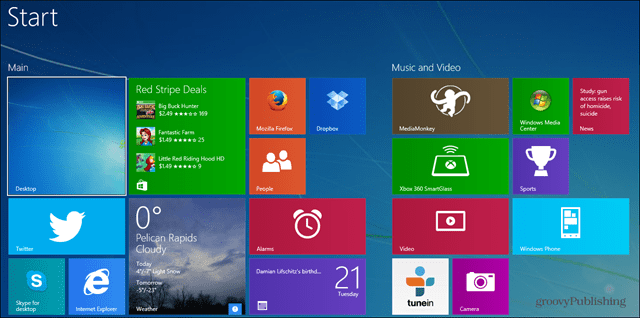
Varmuuskopioi Windows 8.1: n aloitusnäyttö
Varmuuskopioi nykyinen aloitusnäytön kokoonpano napsauttamalla Windows Key + R tuo esiin Suorita-valintaikkuna ja tyyppi: LocalAppData% MicrosoftWindows ja paina Enter.
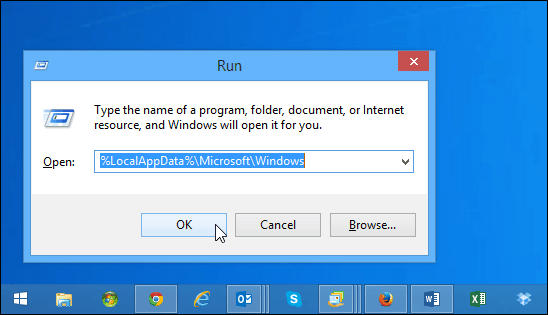
Kopioi sitten molemmat tiedostot:
- appsFolder.itemdata-ms
- appsFolder.itemdata-ms.bak
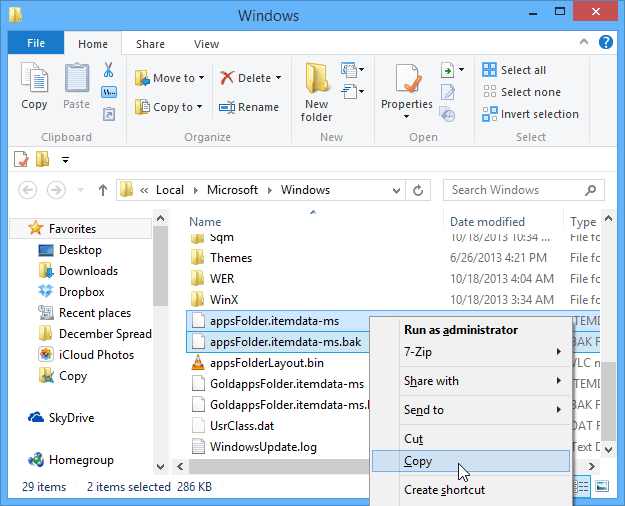
Säilytä molemmat tiedostot turvallisessa paikassa. Sitten, jos joudut palauttamaan aloitusnäyttöruudun asettelun, kopioi nämä molemmat tiedostot samaan sijaintiin ja korvaa olemassa olevat tiedostot.
Helpoin menetelmä erätiedostoilla
Sen sijaan, että käymme läpi vaiheet käsin, meloi nämä kaksi suoritettua eräajotiedostoa. Lataa vain seuraava eräntiedosto ja suorita ne tarvittaessa. Jokainen tiedosto on zip-kansiossa. Pura vain tiedosto ja kaksoisnapsauta sitä ajaaksesi. Kiitos TechNet-sivuston Microsoftin Bruce Cowperille koodista.
Suorita tämä varmuuskopioidaksesi nykyiset aloitusnäytön kokoonpanot:
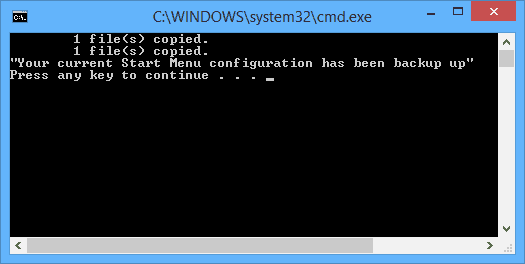
Lataa Start_Screen_Backup.bat
Palauta sitten Käynnistä-näyttö aikaisemmin tallentamaan asetteluun tällä:
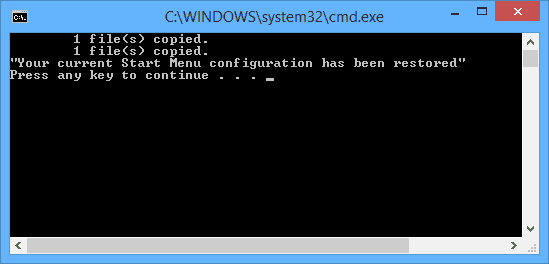
Lataa Restore_Start_Screen.bat
Olisi hienoa, jos siellä olisi ”Palauta” -painikeWindows 8.1: n sisäänrakennettuun Käynnistä-ruutuun, mutta nyt voimme kiertää sen käyttämällä näitä kiertotapoja. Toivottavasti yritys sisällyttää entistä helpomman palautusominaisuuden Windows 8.1: n tai tulevan Windows 9: n päivityksiin, jotka on nimeltään Kynnykset ja joiden odotetaan olevan saatavana huhtikuussa 2015 - Paul Thurrottin artikkelin mukaan WinSuperSite.









Jätä kommentti